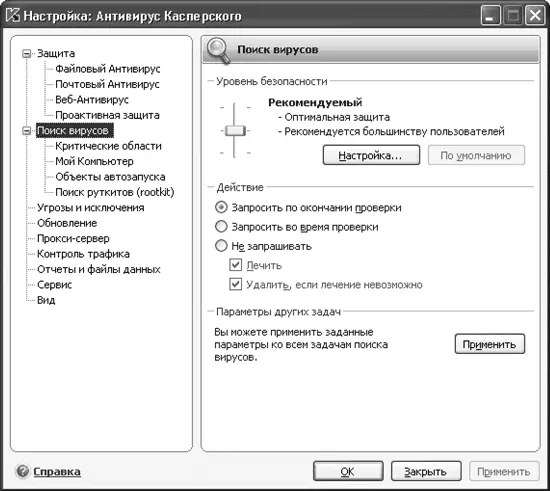При обнаружении опасного объекта из колонок или наушников раздастся специфический звуковой сигнал.
Примечание
Вы всегда можете откорректировать объекты, находящиеся в доверенной зоне. Для этого нажмите кнопку Настройка, выберите категорию Угрозы и исключения, нажмите кнопку Доверенная зона и в появившемся окне удалите или добавьте Правила исключений и Доверенные приложения.
Настройка уровня безопасности и реакции антивируса
По умолчанию система защиты работает в оптимальном режиме – рекомендуемом . Возможно, что этот режим действительно оптимальный, однако некоторых пользователей он не устраивает. Изменить его можно следующим образом.
Нажмите кнопку Настройкаи выберите категорию Поиск вирусов(рис. 2.14).
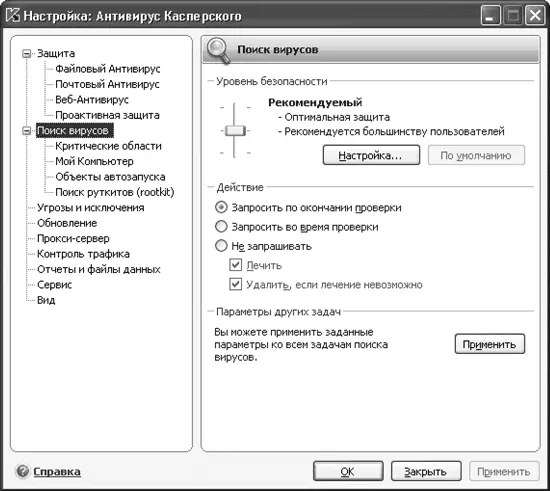
Рис. 2.14.Настройка уровня безопасности
В области Уровень безопасностиможно выбрать один из предустановленных вариантов:
• Максимальная скорость– обеспечивает минимальную защиту, но меньше нагружает систему во время проверки; рекомендуется при работе в безопасной среде (например, без Интернета) и на маломощных компьютерах;
• Рекомендуемый– гарантирует оптимальную защиту и рекомендуется для большинства пользователей;
• Максимальная защита– обеспечивает наиболее полную защиту; рекомендуется при работе в опасной среде, но требует больше ресурсов.
Можно настроить собственный вариант проверок. Для этого нажмите кнопку Настройка. Откроется окно, изображенное на рис. 2.15.

Рис. 2.15.Настройка режима проверки вирусов
Данное окно содержит три вкладки: Общие, Дополнительнои Эвристический анализатор. На первой параметры размещены в трех областях ( Типы файлов, Оптимизацияи Составные файлы), на второй – в двух ( Запуск задачи от имении Дополнительные параметры). На вкладке Эвристический анализаторустановкой соответствующих флажков активизируется обычный и расширенный режим проверки руткитов и включается эвристический анализатор. Ползунок Уровень проверкипозволяет задать или изменить режим работы эвристического анализатора – от поверхностного до детального. В зависимости от рода работы и получаемых предупреждений следует подобрать оптимальный с точки зрения безопасности и удобства режим.
Вернемся на вкладку Общие. Если в области Типы файловустановить переключатель в положение Проверять все файлы, антивирус будет проверять все файлы без исключения. Такой режим не является оптимальным, так как некоторые файлы (например, текстовые с расширением TXT) заразить невозможно.
Установка переключателя в положение Проверять программы и документы (по содержимому)укажет файловому антивирусу на необходимость проверки файлов, основываясь на их внутреннем заголовке. Если окажется, что тип проверяемого файла заразить невозможно, дальнейшая проверка прекратится и файл станет доступным для пользователя. Такой режим ускоряет работу антивируса, но требует времени на анализ содержимого файла.
Режим Проверять программы и документы (по расширению)похож на предыдущий, только антивирус анализирует не заголовок файла, а его расширение. Такой вариант самый быстрый, однако злоумышленники часто изменяют расширение файла, и исполняемый вредоносный файл может иметь расширение TXT. Основываясь на расширении, антивирус при проверке пропустит такой файл, поэтому выбор данного режима рекомендуется в безопасной среде или на маломощных машинах.
Установка флажка Проверять только новые и измененные файлыв области Оптимизацияпозволяет сократить время на проверку системы. Здесь также можно указать действия с большими файлами. Установка флажков Остановить проверку, если она длится более … секи Не проверять архивы размером более … Мбпозволяет ограничить проверку одного файла по времени и (или) объему.
Совет
В некоторых случаях антивирусную защиту можно временно отключить. Для этого следует щелкнуть правой кнопкой мыши на значке программы в области уведомлений и в появившемся контекстном меню выбрать пункт Приостановка защиты. Можно также указать, через какое время или при каком действии антивирус должен автоматически включиться.
Читать дальше
Конец ознакомительного отрывка
Купить книгу